4uKey - Déverrouilleur iPhone/iPad Facile en Un Clic
Déverrouiller l'écran, l'ID Apple, MDM et Temps d'écran instantanément
Déverrouilleur iPhone/iPad
Déverrouiller le code d'accès iPhone
De nombreux utilisateurs d'iPhone connaissent probablement bien le Temps d'écran et les Limites d'applications. Mais qu'en est-il du Temps d'arrêt ? Le Temps d'arrêt est également une fonctionnalité pratique dans le Temps d'écran, qui programme votre temps loin de l'écran. Savez-vous comment activer et désactiver le Temps d'arrêt sur iPhone. Et comment désactiver le Temps d'arrêt sur iPhone sans mot de passe ? Nous expliquerons tout ci-dessous.
Le Temps d'arrêt est similaire à d'autres options d'amélioration de la productivité dans les paramètres, comme les Limites d'applications, Contenus & Restrictions. Il aide les utilisateurs à se concentrer et à éviter d'être dérangés en limitant les alertes et en bloquant les applications inutiles. Vous pouvez vous éloigner de l'écran à une heure programmée. Et pour les applications ou les appels à la demande, vous pouvez également les autoriser pendant le Temps d'arrêt.
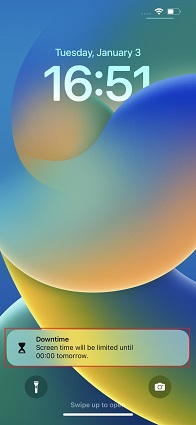
Il est utilisé dans de nombreuses situations. Par exemple, éviter d'être dérangé par des messages pendant que vous dormez la nuit, empêcher les enfants d'accéder à YouTube et aux jeux sur iPhone pendant la semaine, vous éloigner de votre iPhone pendant que vous vous concentrez sur le travail ou les études. En un mot, le temps d'arrêt est une fonctionnalité très utile.
La question la plus fréquemment posée à propos du Temps d'arrêt est comment le désactiver sur iPhone. Il se trouve dans le Temps d'écran, mais vous n'avez pas besoin de désactiver tous les paramètres du Temps d'écran. Nous expliquerons comment le désactiver après vous avoir montré comment activer et configurer le Temps d'arrêt sur iPhone ou iPad.
Pour activer temporairement le Temps d'arrêt, appuyez sur Activer le Temps d'arrêt jusqu'à demain. Appuyez sur Désactiver le Temps d'arrêt pour le désactiver.

Pour définir une heure programmée, activez Programmé et réglez l'heure comme vous le souhaitez. Pour le désactiver, désactivez Programmé.
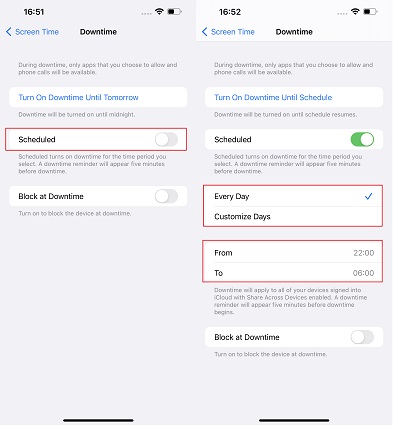
Après comment désactiver le Temps d'arrêt sur iPhone, voici un autre conseil utile. Pendant le Temps d'arrêt, avez-vous encore besoin d'utiliser des applications comme Messages ou WhatsApp et ne voulez pas manquer certains appels téléphoniques ? Facile, vous pouvez autoriser des contacts et des applications spécifiques à être utilisés pendant le Temps d'arrêt. Voici les étapes à suivre :
Maintenant, appuyez sur l'icône « + » à côté de chaque application pour l'ajouter à la liste des « Toujours autorisés ».
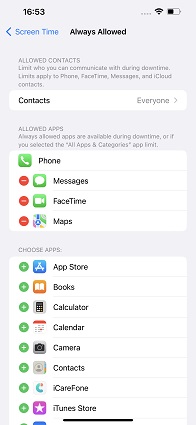
Choisissez les contacts que vous souhaitez autoriser dans la liste des contacts. Terminé.
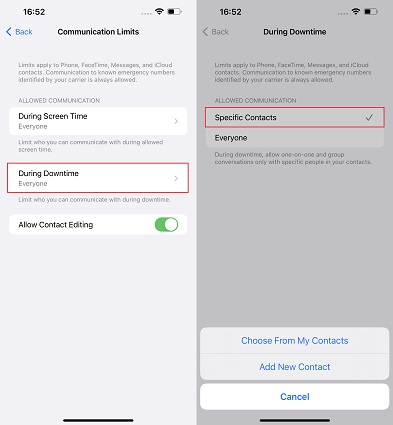
Comme mentionné précédemment, il est nécessaire d'avoir le code d'accès du Temps d'écran pour désactiver le Temps d'arrêt si vous en avez défini un. Comment désactiver le Temps d'arrêt sur iPhone sans code d'accès ? Comme vous ne souhaitez probablement pas effacer votre iPhone, vous pouvez utiliser Tenorshare 4uKey pour supprimer le code d'accès du Temps d'écran oublié, ce qui désactivera également le Temps d'arrêt sur l'iPhone. Cet outil fonctionne aussi bien pour les iPhones que pour les iPads.
Téléchargez 4uKey sur votre ordinateur. Connectez votre iPhone via un câble lightning, lancez le logiciel et cliquez sur Supprimer le code d'accès du Temps d'écran pour commencer.

Après que 4uKey ait détecté votre iPhone, cliquez sur Commencer la suppression. Désactiver Localiser mon iPhone est nécessaire pour continuer le processus.
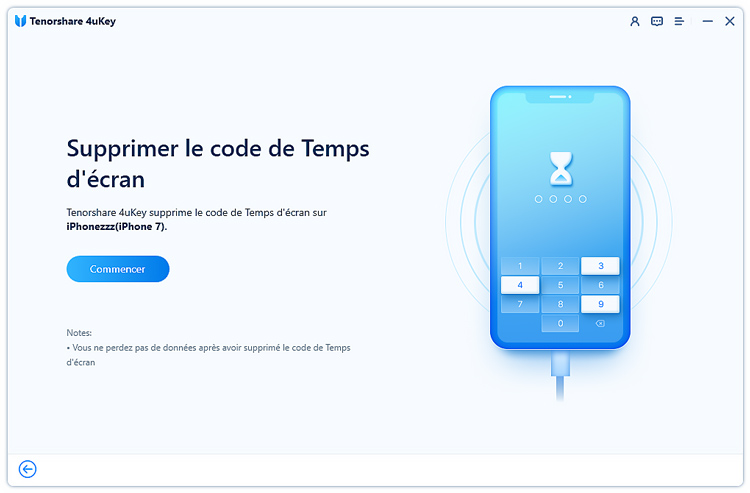
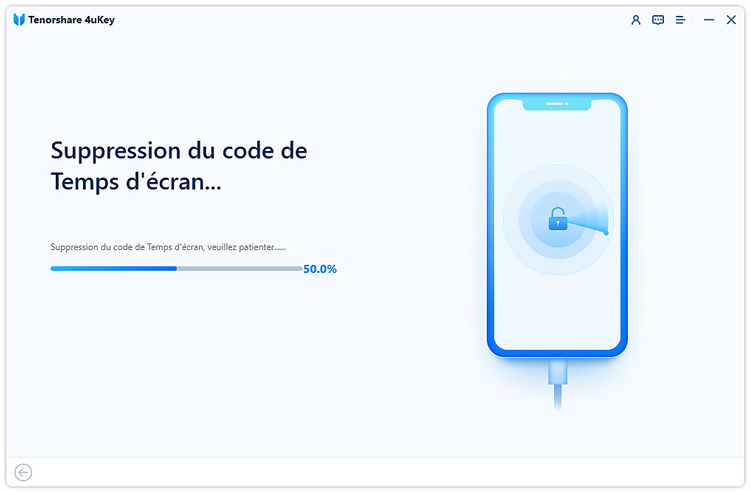
Votre iPhone redémarrera. Pour éviter de perdre des données, sélectionnez « Ne pas transférer les applications et les données » lors de la configuration. Et sous le menu des paramètres pour le Temps d'écran, sélectionnez Configurer plus tard.
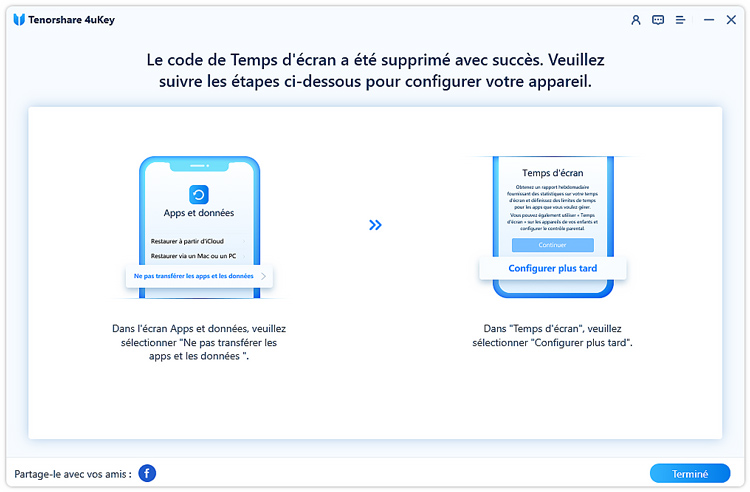
1. Que signifie Ignorer le Temps d'arrêt jusqu'à l'horaire programmé ?
Vous êtes restreint des applications ou des appels (à l'exception de ceux que vous avez autorisés) pendant le Temps d'arrêt avec un horaire programmé. Cependant, si vous appuyez sur Ignorer le Temps d'arrêt jusqu'à l'horaire programmé, vous pouvez utiliser librement votre iPhone sans limitations pendant ce temps programmé. Et le Temps d'arrêt sera automatiquement activé à la prochaine heure programmée.
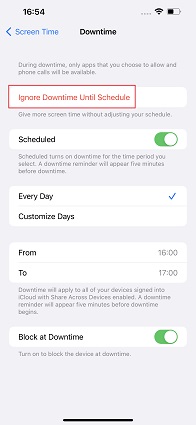
2. Comment configurer le Temps d'arrêt sur l'iPhone pour un enfant
Pour configurer le Temps d'arrêt sur l'iPhone de votre enfant, vous pouvez activer le Temps d'écran puis sélectionner C'est l'iPhone de mon enfant et terminer les paramètres. Vous pouvez également définir des restrictions pour votre enfant telles que les Limites d'applications, et le Contenu & la Confidentialité, etc.
3. Pourquoi le Temps d'arrêt ne fonctionne-t-il pas sur mon iPhone ?
Le Temps d'arrêt ou le Temps d'écran ne fonctionne pas ? Vous pouvez recommencer à zéro. Désactivez puis réactivez le Temps d'écran et définissez à nouveau un code d'accès pour le Temps d'écran.
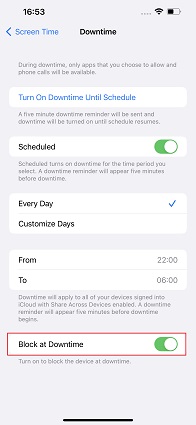
De plus, mettre à jour votre iPhone vers la nouvelle version d'iOS peut être utile. Si le problème persiste, d'autres astuces sont disponibles pour le Temps d'écran non fonctionnel. Vous pouvez les trouver dans cet article lié.
Le Temps d'arrêt dans le Temps d'écran fonctionne au mieux lorsqu'il est utilisé régulièrement. Par exemple, vous l'activez la nuit pour éviter d'être dérangé par votre téléphone pendant que vous dormez. Cet article montre comment activer et désactiver le Temps d'arrêt sur votre iPhone et explique tout ce que vous devez savoir sur cette fonctionnalité. Et comment désactiver le Temps d'arrêt sur iPhone sans mot de passe ? Eh bien, avec Tenorshare 4uKey !

puis rédigez votre avis
Par Chloé Blanchet
2025-03-28 / Déverrouiller iPhone